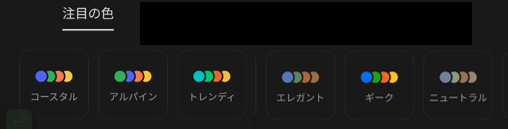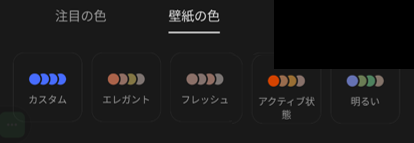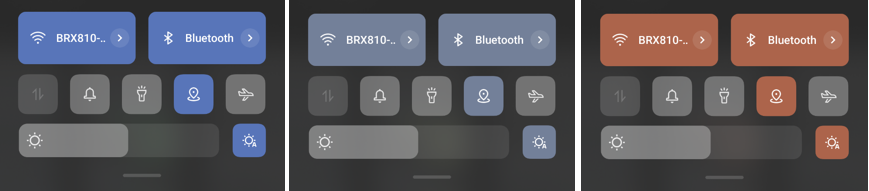「クイック設定パネル」は、頻繁に利用する機能のON/OFFの切り替え、アプリ起動等が素早くできるよう、どの画面からでもステータスバーから下方向にスワイプすることで、表示できるようになっています。
「クイック設定パネル」に関する【ColorOS 13】の新機能として、まずは、ユーザーインターフェースに変化が見られ、最初の2つのタイルが大きくなっています。
また、タイルに追加された機能としては、「QRコード」の読み取りがありますが、残念なことにダイレクトではなく「Googleレンズ」経由になっています。
目次
1.「クイック設定パネル」を開く方法
1)画面上部から下方向にスワイプ
最も一般的な方法で、最初のスワイプでは、7個のタイルがクイックコントロールとして表示されます。さらに下方向にスワイプすると「クイック設定パネル」の1ページ目として、12+2個のタイルが表示されます。
パネル上を左方向にスワイプすると、2ページ目以降が表示されます。
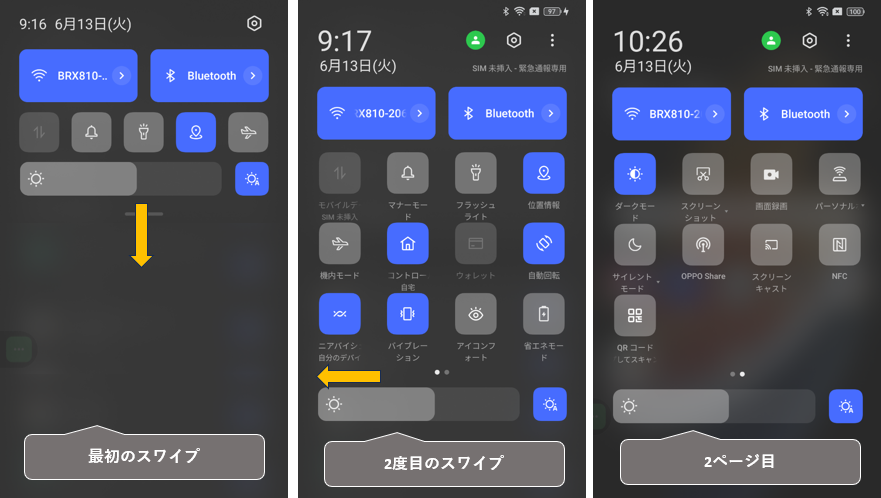
※ロック画面の場合は、最初のスワイプで1ページ目が表示されます。
2)2本指で画面上部から下部まで一気にスワイプ
一気に「クイック設定パネル」の1ページ目が表示されます。
3)「ユーザー補助機能メニュー」の「クイック設定」をタップ
片手で操作したい場合は、この方法もあります。
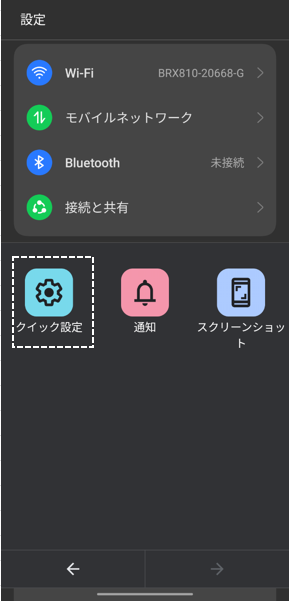
2.「クイック設定パネル」からできること
タイルをタップして、機能のON/OFFの切り替えやアプリ起動等が素早くできます。また、タイルを長押しして、その機能の設定画面等を開くこともできます。
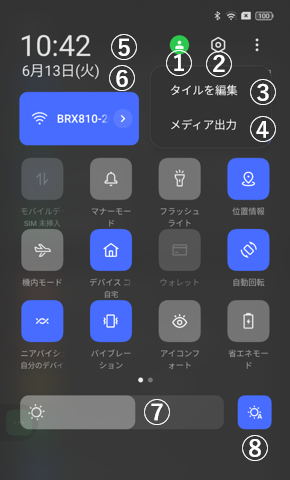
そのほかに次のこともできます。
①「ユーザーの切り替え」および「ユーザーの追加」
②端末の「設定」画面を表示
③「タイルの編集」
④「メディア出力」
⑤時刻の部分をタップして、「アラーム」の設定
⑥日付の部分をタップして、「予定」の確認
⑦スライドして、輝度(画面の明るさ)の調整
⑧タップして、輝度の自動調整のON /OFFの切り替え
3.「クイック設定パネル」から操作できるすべての機能
| タイル | タイルをタップしたときの動作 | タイルを長押ししたときの動作 |
|---|---|---|
| WiFi ▼ | 「Wi-Fi」ののON/OFFの切り替え /▼接続先の切り替え | 【Wi-Fi】設定画面へ |
| Bluetooth ▼ | 「Bluetooth」のON/OFFの切り替え /▼ペア設定されているデバイスの切り替え | 【Bluetooth】設定画面へ |
| モバイルデータ ▼ | 「モバイルデータ」ののON/OFFの切り替え /▼SIM1/SIM2の切り替え | 「モバイルデータ」ののON/OFFの切り替え /▼SIM1/SIM2の切り替え |
| マナーモード | 「マナーモード」(着信・通知の音量をゼロにする)のON/OFFの切り替え | 【サウンドとバイブ】設定画面へ |
| フラッシュライト | 「懐中電灯」の点灯/消灯の切り替え | (同左) |
| 位置情報 | 「位置サービス」のON/OFFの切り替え | 【位置】設定画面へ |
| 機内モード | 「機内モード」のON/OFFの切り替え | 【接続と共有】設定画面へ |
| デバイスコントロール | 「デバイスコントロール」を開く | (同左) |
| ウォレット | ※反応しない??? | |
| 自動回転 | 画面の「自動回転」のON/OFFの切り替え | 【ディスプレイと明るさ】設定画面へ |
| ニアバイシェア | 「ニアバイシェア」の開始 | 【ニアバイシェア】設定画面へ |
| バイブレーション | 「着信バイブ」のON/OFFの切り替え | 【サウンドとバイブ】設定画面へ |
| アイコンフォート | 「アイコンフォート」のON/OFFの切り替え | 【アイコンフォート】設定画面へ |
| 省エネモード | 「省エネモード」のON/OFFの切り替え | 【バッテリー】設定画面へ |
| ダークモード | 「ダークモード」のON/OFFの切り替え | 【ディスプレイと明るさ】設定画面へ |
| スクリーンショット ▼ | スクリーンショットを撮る /▼ ・「スクロールスクリーンショット」 ・「部分スクリーンショット」を撮ることができます。 | ▼タップ時と同じ |
| 画面録画 | 画面の録画を3秒後に開始 | 【画面録画】設定画面へ |
| パーソナルホットスポット ▼ | 「パーソナルホットスポット」のON/OFFの切り替え /▼「端末名称」「パスワード」を表示 | ▼タップ時と同じ |
| サイレントモード | 「サイレントモード」のON/OFFの切り替え | (同左) |
| OPPO Share | ※OPPO製デバイス間でファイルのワイヤレス受送信が簡単にできます。 | |
| スクリーンキャスト | 「スクリーンキャスト」のON/OFFの切り替え | 【スクリーンキャスト】設定画面へ |
| NFC | 「NFC」のON/OFFの切り替え | 【NFC】設定画面へ |
| QRコードタップしてスキャン 【新機能】 | 「Googleレンズ」アプリを起動 | (同左) |
| アプリロック | 「アプリロック」機能を有効/無効にします。 | 【アプリロック】設定画面へ |
| 超省エネモード | 「超省エネモード」に切り替え | 【バッテリー】設定画面へ |
| 計算機 | 「計算機」アプリを起動 | (同左) |
| ストレージをクリーンアップ | 【クリーンアップ】を実行します。 | (同左) |
| 画面ロック | 画面をOFF(スリープ状態)にする | (同左) |
| 通知音をミュート | 通知音をミュートのON/OFFの切り替え | (同左) |
| Google Assistant | 「Googleアシスタント」を起動 | (同左) |
| カメラへのアクセス | 使用可能/ブロック中の切り替え | 【プライバシー】設定画面へ |
| マイクへのアクセス | 使用可能/ブロック中の切り替え | 【プライバシー】設定画面へ |
| キーボード | デフォルトキーボードの切り替え | 【キーボードおよび入力方式】設定画面へ |
| キッズスペース | 「キッズスペース」を起動 | 【キッズスペース】設定画面へ |
| ストレージ | 「Files by Google」を起動 | 「Files by Google」のアプリ情報画面へ |
| フォーカスモード | 「フォーカスモード」のON/OFFの切り替え | 【フォーカスモード】設定画面へ |
| おやすみ時間モード | 「おやすみ時間モード」のON/OFFの切り替え | 【おやすみ時間モード】設定画面へ |
4.機能(タイル)の追加・削除・並べ替え
「クイック設定パネル」にある機能(タイル)を追加したり、削除したり、並べ替えたりするには、「クイック設定パネル」の右上隅ある「3ドット」ボタンをタップして、「タイルの編集」をタップします。
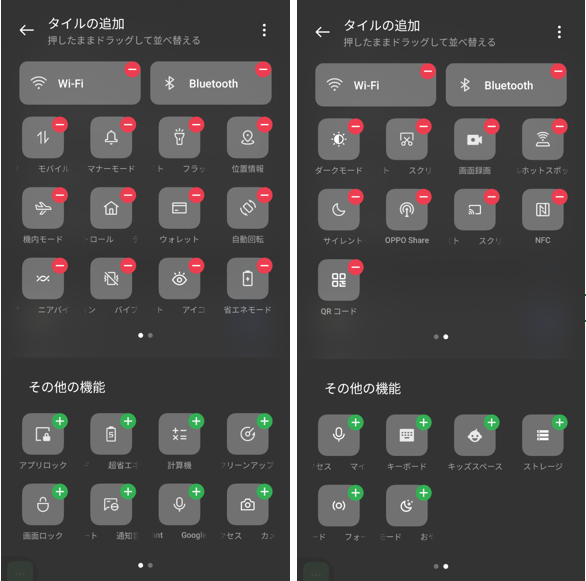
「クイック設定パネル」からタイルを削除したい場合は、アイコン右上の「-」タップします。追加したい場合は、「+」タップします。
タイルの位置を移動したいときは、タイルを長押しして、ドラッグ&ドロップします。
タイルの移動が完了したら、左上の「←」をかならず忘れずにタップします。
初期状態に戻したいときは、右上の3ドットボタンをタップして「リセット」をタップします。
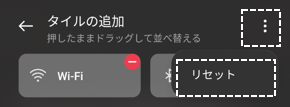
5.ユーザーインターフェイスのカスタマイズ
【設定】⇒【壁紙とスタイル】から、タイルの形状とハイライト時の色を変更できます。
1)タイルの形状を変更する
【設定】⇒【壁紙とスタイル】⇒【クイック設定】から、タイルの形状を選択できます。
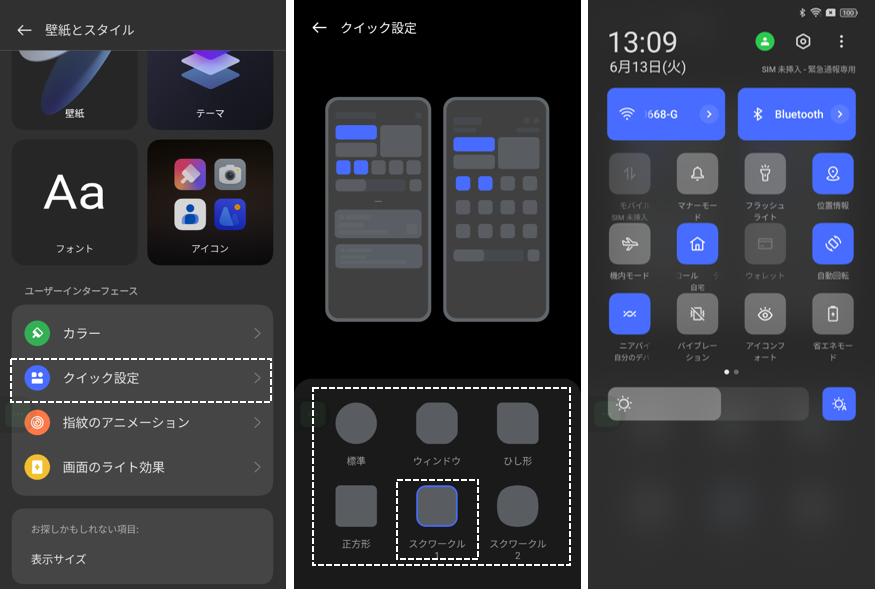
2)タイルのハイライト時の色を変更する
【設定】⇒【壁紙とスタイル】⇒【カラー】から、タイルのハイライト時のカラーを選択できます。
4色ある中の最初の色が適用されます。
※この選択は、システムカラーの変更になるので、他のところにも影響を与えます。